windows10系统下虚拟机无法连接网络的解决方法
虚拟机想必大家都很熟悉吧,然而在使用过程中难免碰到一些问题,比如有windows10系统用户在使用虚拟机的时候发现无法连接网络,碰到这样的问题该怎么办呢,本文就给大家分享一下windows10系统下虚拟机无法连接网络的解决方法吧。
1、选中虚拟网卡“VMnet8”和“以太网”,右键选择“桥接”,系统自动创建一个网桥“以太网2”。
2、修改网桥“以太网2”的IPv4为静态IP(我的路由器地址是192.168.10.1,所以网桥的地址设为192.168.10.28),测试本机可以上网;
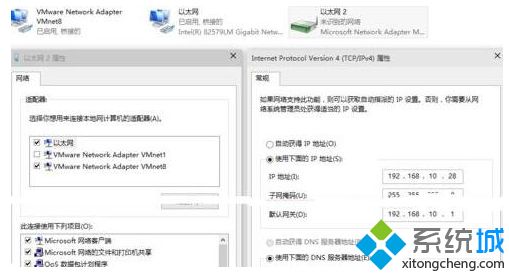
3、打开VMware Workstation主程序,“编辑”-“虚拟网络编辑器”,将VMnet8的子网IP改成192.168.10.0;
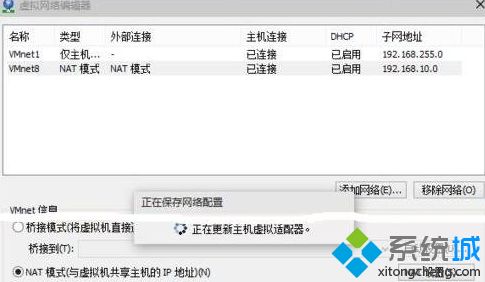
4、虚拟机”-“设置”-“网络适配器”-“自定义特定网络”-“VMnet8(NAT模式)”-“确定”;
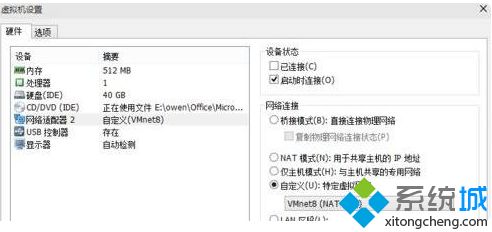
5、进入虚拟机,系统显示“本地连接”未连接;
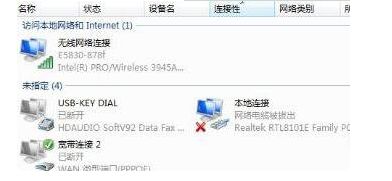
6、右键点击VMware主程序右下角“网络状态图标”-“连接”,路由器开了DHCP功能的话会自动获取到IP,测试上网正常。
以上给大家分享的便是windows10系统下虚拟机无法连接网络的解决方法,有碰到相同情况的用户们可以按照上面的方法步骤来进行操作吧。
我告诉你msdn版权声明:以上内容作者已申请原创保护,未经允许不得转载,侵权必究!授权事宜、对本内容有异议或投诉,敬请联系网站管理员,我们将尽快回复您,谢谢合作!










